Comment supprimer Germanize.app des ordinateurs
![]() Écrit par Tomas Meskauskas le
Écrit par Tomas Meskauskas le
Qu'est-ce que Germanize.app ?
Lors de notre examen de l'application Germanize.app, nous avons découvert qu'elle appartient à la famille Pirrit et qu'elle diffuse des publicités intrusives. Les applications de ce type sont classées dans la catégorie des logiciels publicitaires. Il est recommandé d'éviter d'installer des logiciels publicitaires sur les ordinateurs pour éviter les risques potentiels. Si une application comme Germanize.app est déjà installée, elle doit être éliminée.
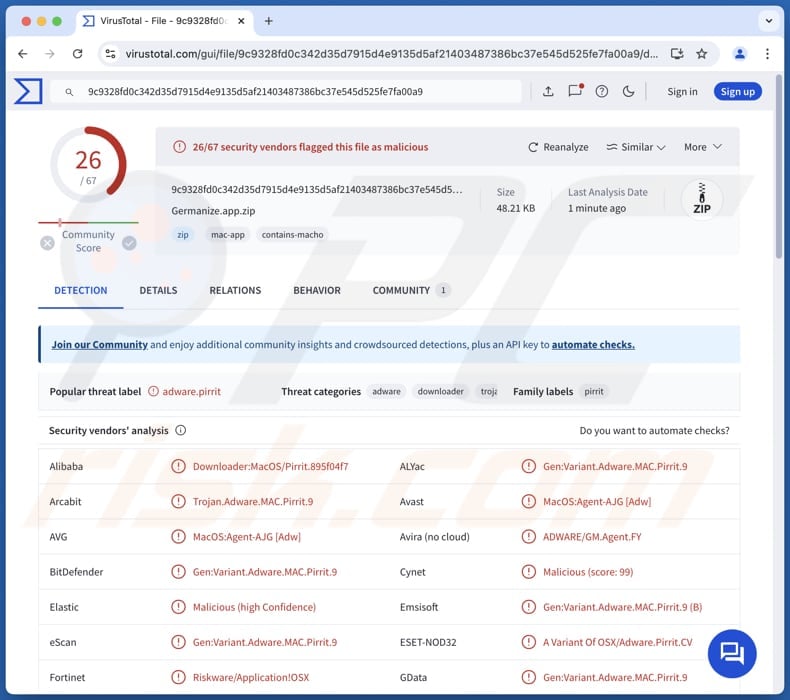
Le logiciel publicitaire Germanize.app en détail
Une fois installé, Germanize.app affiche des pop-ups, des bannières, des coupons et d'autres publicités ennuyeuses qui peuvent contenir de faux avertissements, des alertes ou d'autres contenus trompeurs. En cliquant sur ces publicités, les utilisateurs peuvent être redirigés vers des pages web potentiellement malveillantes, comme des sites d'hameçonnage conçus pour extraire les détails des cartes de crédit, les mots de passe, les numéros de sécurité sociale, les informations sur les cartes d'identité ou d'autres détails.
De même, ces publicités peuvent diriger les utilisateurs vers des escroqueries au support technique, de fausses loteries, des cadeaux, etc., où les utilisateurs peuvent être amenés à télécharger des logiciels nuisibles, à transférer de l'argent à des escrocs, à divulguer des informations personnelles ou à entreprendre d'autres actions. En outre, les publicités de Germanize.app peuvent être créées pour initier des téléchargements et des installations non désirés.
En outre, Germanize.app peut être capable de collecter des détails liés à la navigation, comme l'historique de navigation, les requêtes de recherche, les informations de géolocalisation et d'autres informations personnelles. Il convient également de noter que les logiciels classés comme adwares peuvent consommer des ressources système, ce qui peut réduire considérablement les performances et la vitesse de l'ordinateur.
Parfois, il peut être difficile de supprimer un logiciel publicitaire manuellement, car certains fichiers appartenant au logiciel publicitaire restent dans le système même après la suppression. Ainsi, il peut être nécessaire d'utiliser un outil spécialisé comme Combo Cleaner pour se débarrasser d'applications comme Germanize.app.
| Nom | Annonces de Germanize.app |
| Type de menace | Logiciel publicitaire, Logiciel malveillant Mac, Virus Mac |
| Noms des détections | Avast (MacOS:Agent-AJG [Adw]), Combo Cleaner (Gen:Variant.Adware.MAC.Pirrit.9), ESET-NOD32 (Une variante de OSX/Adware.Pirrit.CV), Kaspersky (Not-a-virus:HEUR:Downloader.OSX.Pirrit.gen), Liste complète (VirusTotal) |
| Symptômes | Votre Mac devient plus lent que la normale, vous voyez des publicités intempestives, vous êtes redirigé vers des sites web douteux. |
| Méthodes de distribution | Annonces pop-up trompeuses, installateurs de logiciels gratuits (bundling), téléchargements de fichiers torrent. |
| Dommages | Suivi du navigateur Internet (problèmes potentiels de confidentialité), affichage de publicités indésirables, redirections vers des sites Web douteux, perte d'informations privées. |
| Suppression des maliciels (Mac) |
Pour éliminer d'éventuelles infections par des maliciels, analysez votre Mac avec un logiciel antivirus légitime. Nos chercheurs en sécurité recommandent d'utiliser Combo Cleaner. |
Conclusion
En résumé, les logiciels publicitaires peuvent ralentir votre ordinateur et créer des risques pour la vie privée et la sécurité en générant des publicités trompeuses. Si un logiciel publicitaire est installé, il est important de ne pas l'ignorer et de le supprimer dès que possible. ProcessInput, DigitalBrowser et ManagerCommand sont des exemples d'applications de type adware.
Comment Germanize.app s'est-il installé sur mon ordinateur ?
Les logiciels publicitaires peuvent être installés par le biais de téléchargements à partir de sites web non officiels (ou de magasins d'applications), de réseaux P2P, de téléchargeurs tiers, de sites d'hébergement de fichiers gratuits, etc. Les publicités trompeuses, les pop-ups et autres contenus similaires sur des sites douteux peuvent également inciter les utilisateurs à installer des logiciels publicitaires sur leur ordinateur.
En outre, les logiciels publicitaires sont souvent inclus dans des programmes d'installation de logiciels gratuits ou douteux en tant qu'offre supplémentaire. Les utilisateurs peuvent ne pas remarquer les logiciels publicitaires dans les paramètres fournis (par exemple, "Avancé", "Personnalisé", "Manuel") et accepter leur installation en laissant ces paramètres inchangés.
Comment éviter l'installation d'applications indésirables ?
Téléchargez des applications à partir de sites web (officiels) et de magasins d'applications fiables. Lors de l'installation, vérifiez que le programme d'installation ne contient pas d'offres supplémentaires et désélectionnez-les si vous ne souhaitez pas les installer. Évitez d'interagir avec les publicités (par exemple, diverses fenêtres contextuelles) sur des pages non fiables et n'autorisez pas les sites suspects à vous envoyer des notifications.
En outre, analysez régulièrement votre ordinateur à l'aide d'un logiciel de sécurité fiable afin de détecter les applications indésirables et de les supprimer. Enfin, maintenez toujours le système d'exploitation et les logiciels installés à jour. Si votre ordinateur est déjà infecté par Germanize.app, nous vous recommandons de lancer une analyse avec Combo Cleaner pour éliminer automatiquement ce logiciel publicitaire.
Lors de la suppression de Germanize.app, il est important de vérifier ces dossiers pour ses composants (les noms de fichiers peuvent être différents dans chaque dossier, mais chacun d'entre eux devrait contenir "germanize") :
- ~/Library/LaunchAgents
- /Library/LaunchDaemons
- /Library/LaunchAgents
- /Library/StartupItems
L'avertissement qui apparaît avant l'installation du logiciel publicitaire Germanize.app :
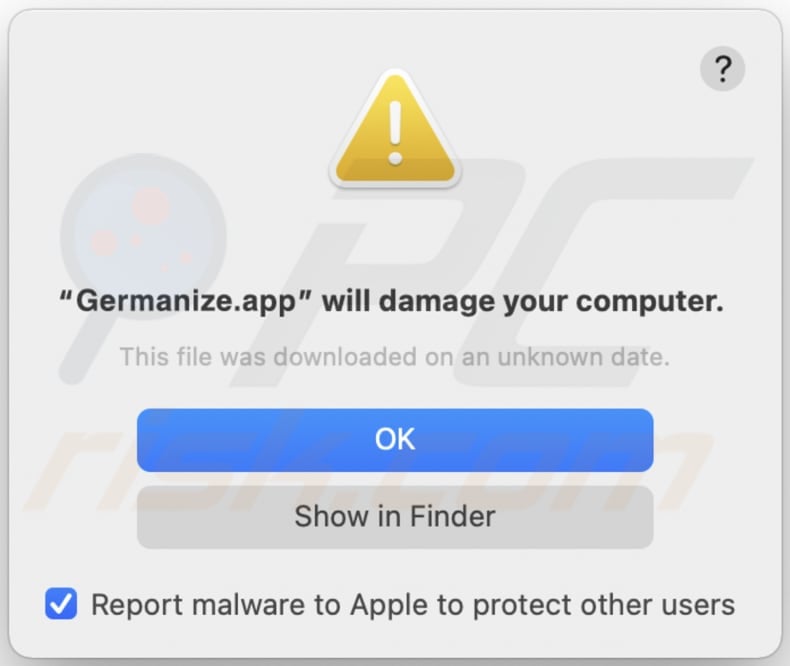
Texte de cet avertissement :
"Germanize.app" will damage your computer.
This file was downloaded on a unknown date.
OK
Show in Finder
Suppression instantanée et automatique des maliciels sur Mac :
La suppression manuelle des menaces peut être un processus long et compliqué qui nécessite des compétences informatiques avancées. Combo Cleaner est un outil professionnel de suppression automatique des maliciels recommandé pour supprimer les maliciels Mac. Téléchargez-le en cliquant sur le bouton ci-dessous :
▼ TÉLÉCHARGEZ Combo Cleaner pour Mac
Le scanneur gratuit vérifie si votre ordinateur est infecté. Pour utiliser le produit complet, vous devez acheter une licence pour Combo Cleaner. Essai gratuit limité de trois jours disponible. Combo Cleaner est détenu et exploité par Rcs Lt, la société mère de PCRisk. Lire la suite. En téléchargeant n'importe quel logiciel listé sur ce site web vous acceptez notre Politique de Confidentialité et nos Conditions d’Utilisation.
Menu rapide:
- Qu'est-ce que Germanize.app ?
- ETAPE 1. Supprimez les fichiers et dossiers liés à Germanize.app sous OSX.
- ÉTAPE 2. Supprimez les publicités Germanize.app de Safari.
- ETAPE 3. Supprimez les publicités Germanize.app de Google Chrome.
- ETAPE 4. Supprimez les publicités Germanize.app de Mozilla Firefox.
Vidéo montrant comment supprimer les logiciels publicitaires et les pirates de navigateur d'un ordinateur Mac :
Suppression du logiciel publicitaire Germanize.app :
Supprimez les applications potentiellement indésirables liées à Germanize.app de votre dossier "Applications" :

Cliquez sur l'icône du Finder. Dans la fenêtre du Finder, sélectionnez "Applications". Dans le dossier des applications, recherchez "MPlayerX", "NicePlayer" ou d'autres applications suspectes et mettez-les à la Corbeille. Après avoir supprimé la ou les applications potentiellement indésirables à l'origine des publicités en ligne, analysez votre Mac pour détecter les composants indésirables restants.
Suppression des fichiers et dossiers reliés au annonces de germanize.app:

Cliquer l'Icône Trouver, dans la barre des menus, choisissez Aller, et cliquer Aller au dossier...
 Rechercher les fichiers générés par le logiciel de publicité dans le dossier Library/LaunchAgents:
Rechercher les fichiers générés par le logiciel de publicité dans le dossier Library/LaunchAgents:

Dans la barre Aller au dossier... taper: Library/LaunchAgents
 Dans le dossier “LancerlesAgents”, recherché tous les fichiers suspects récemment ajoutés et déplacez-les dans la Corbeille. Exemples de fichiers générés par un logiciel de publicité- “installmac.AppRemoval.plist”, “myppes.download.plist”, “mykotlerino.ltvbit.plist”, “kuklorest.update.plist”, etc. Le logiciel de publicité installe habituellement plusieurs fichiers avec la même chaîne.
Dans le dossier “LancerlesAgents”, recherché tous les fichiers suspects récemment ajoutés et déplacez-les dans la Corbeille. Exemples de fichiers générés par un logiciel de publicité- “installmac.AppRemoval.plist”, “myppes.download.plist”, “mykotlerino.ltvbit.plist”, “kuklorest.update.plist”, etc. Le logiciel de publicité installe habituellement plusieurs fichiers avec la même chaîne.
 Rechercher les fichiers générés dans le dossier de /Library/Application Support :
Rechercher les fichiers générés dans le dossier de /Library/Application Support :

Dans la barreAller au dossier..., taper: /Library/Application Support
 Dans le dossier “Application Support” , rechercher tous les dossiers suspects récemment ajoutés. Par exemple, “MplayerX” or “NicePlayer”, et déplacer ces dossiers dans la Corbeille.
Dans le dossier “Application Support” , rechercher tous les dossiers suspects récemment ajoutés. Par exemple, “MplayerX” or “NicePlayer”, et déplacer ces dossiers dans la Corbeille.
 Rechercher les fichiers générés par le logiciel de publicité dans le dossier ~/Library/LaunchAgents:
Rechercher les fichiers générés par le logiciel de publicité dans le dossier ~/Library/LaunchAgents:

Dans la barre Aller au dossier, taper : ~/Library/LaunchAgents

Dans le dossier “LancerlesAgents”, recherché tous les fichiers suspects récemment ajoutés et déplacez-les dans la Corbeille. Exemples de fichiers générés par un logiciel de publicité- “installmac.AppRemoval.plist”, “myppes.download.plist”, “mykotlerino.ltvbit.plist”, “kuklorest.update.plist”, etc. Le logiciel de publicité installe habituellement plusieurs fichiers avec la même chaîne.
 Rechercher les fichiers générés par le logiciel de publicité dans le dossier /Library/LaunchDaemons:
Rechercher les fichiers générés par le logiciel de publicité dans le dossier /Library/LaunchDaemons:
 Dans la barre Aller au dossier, taper : /Library/LaunchDaemons
Dans la barre Aller au dossier, taper : /Library/LaunchDaemons
 Dans le dossier “LaunchDaemons” , rechercher tous les fichiers suspects récemment ajoutés . Par exemple, “com.aoudad.net-preferences.plist”, “com.myppes.net-preferences.plist”, "com.kuklorest.net-preferences.plist”, “com.avickUpd.plist”, etc., et déplacez-les dans la Corbeille.
Dans le dossier “LaunchDaemons” , rechercher tous les fichiers suspects récemment ajoutés . Par exemple, “com.aoudad.net-preferences.plist”, “com.myppes.net-preferences.plist”, "com.kuklorest.net-preferences.plist”, “com.avickUpd.plist”, etc., et déplacez-les dans la Corbeille.
 Scanner votre Mac avec Combo Cleaner:
Scanner votre Mac avec Combo Cleaner:
Si vous avez suivi toutes les étapes dans le bon ordre votre Mac devrait être libre de toutes infections. Pour être sûr que votre système n’est pas infecté exécuté un scan avec l’antivirus Combo Cleaner. Télécharger ICI. Après avoir téléchargé le fichier double cliqué sur combocleaner.dmg installer, dans la fenêtre ouverte glisser et déposer l’icône Combo Cleaner sur le dessus de l’icône Applications. Maintenant ouvrez votre launchpad et cliquer sur l’icône Combo Cleaner. Attendez jusqu’à Combo Cleaner mette à jour sa banque de données de définition de virus et cliquer sur le bouton 'Démarrez Combo Cleaner'.

Combo Cleaner scanner votre Mac à la recherche d’infections de logiciels malveillants. Si le scan de l’antivirus affiche 'aucune menace trouvée' – cela signifie que vous pouvez continuez avec le guide de suppression, autrement il est recommandé de supprimer toute infection avant de continuer.

Après avoir supprimé les fichiers et les dossiers générés par le logiciel de publicité, continuer pour supprimer les extensions escrocs de vos navigateurs internet.
Suppression du annonces de germanize.app dans les navigateurs Internet :
 Suppression des extensions malicieuses dans Safari:
Suppression des extensions malicieuses dans Safari:
Suppression des extensions reliées à annonces de germanize.app dans Safari :

Ouvrez le navigateur Safari. Dans la barre menu, sélectionner "Safari" et cliquer "Préférences...".

Dans la fenêtre préférences, sélectionner "Extensions" et rechercher tous les extensions suspectes récemment installées. Quand vous l'avez trouvée, cliquer le bouton "Désinstaller" à côté de celle (s)-ci. Noter que vous pouvez désinstaller de façon sécuritaire les extensions dans vote navigateur Safari - aucune n'est cruciale au fonctionnement normal du navigateur.
- Si vous continuez à avoir des problèmes avec les redirections du navigateur et des publicités indésirables - Restaurer Safari.
 Supprimer les plug-ins malicieux dans Mozilla Firefox:
Supprimer les plug-ins malicieux dans Mozilla Firefox:
Supprimer les ajouts reliés à annonces de germanize.app dans Mozilla Firefox :

Ouvrez votre navigateur Mozilla Firefox. Dans le coin supérieur droit de l'écran, cliquer le bouton "Ouvrir le Menu" (trois lignes horizontales). Dans le menu ouvert, choisissez "Ajouts".

Choisissez l'onglet "Extensions" et rechercher tous les ajouts suspects récemment installés. Quand vous l'avez trouvée, cliquer le bouton "Supprimer" à côté de celui (ceux)-ci. Noter que vous pouvez désinstaller de façon sécuritaire toutes les extensions dans vote navigateur Mozilla Firefox - aucune n'est cruciale au fonctionnement normal du navigateur.
- Si vous continuez à avoir des problèmes avec les redirections du navigateur et des publicités indésirables - Restaurer Mozilla Firefox.
 Suppression des extensions malicieuses dans Google Chrome :
Suppression des extensions malicieuses dans Google Chrome :
Suppression des ajouts reliés à annonces de germanize.app dans Google Chrome :

Ouvrez Google Chrome et cliquer le bouton "menu Chrome" (trois lignes horizontales) localisé dans le coin supérieur droit de la fenêtre du navigateur. À partir du menu déroulant, cliquer "Plus d'outils" et sélectionner "Extensions".

Dans la fenêtre "Extensions" et rechercher tous les ajouts suspects récemment installés. Quand vous l'avez trouvée, cliquer le bouton "Corbeille" à côté de celui (ceux)-ci. Noter que vous pouvez désinstaller de façon sécuritaire toutes les extensions dans vote navigateur Safari - aucune n'est cruciale au fonctionnement normal du navigateur.
- Si vous continuez à avoir des problèmes avec les redirections du navigateur et des publicités indésirables - Restaurer Google Chrome.
Foire aux questions (FAQ)
Quels sont les dommages causés par les logiciels publicitaires ?
Les logiciels publicitaires peuvent réduire les performances de votre ordinateur, suivre vos activités en ligne et augmenter le risque d'autres problèmes de sécurité, tels que les infections par des logiciels malveillants.
Que font les logiciels publicitaires ?
Les logiciels publicitaires affichent des publicités intrusives. En outre, les logiciels de ce type peuvent être conçus pour collecter diverses données et modifier les paramètres du navigateur.
Comment les développeurs de logiciels publicitaires génèrent-ils des revenus ?
Les développeurs de logiciels publicitaires tirent souvent profit de la promotion de produits, de sites Web ou de services par le biais de programmes d'affiliation, qui les récompensent lorsqu'ils attirent des visiteurs ou réalisent des ventes.
Combo Cleaner supprimera-t-il le logiciel publicitaire Germanize.app ?
Combo Cleaner analysera votre ordinateur et éliminera tous les logiciels publicitaires. La suppression manuelle peut ne pas être totalement efficace, car certains fichiers résiduels peuvent rester cachés. Pour une suppression complète, il est conseillé d'utiliser des outils comme Combo Cleaner.
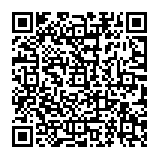
▼ Montrer la discussion